Подключение саундбара к телевизору самсунг т650
Обновлено: 18.05.2024
Как подключить саундбар LG SJ3 к телевизору Samsung UE50MU6100 через блютуз-адаптер? Возможно ли это? Будет ли толк? Подарили саундбар, подключил через оптический кабель, громкости звука не хватает. При сопряжении через блютуз с телефона звук отличный, с компа через HDMI тоже хорошая громкость, а с телевизора звук слабый.
Ответ
Через обычный USB Bluetooth адаптер саундбар к телевизору точно никак не подключить. Хотя бы по той причине, что телевизоры не работают с этими адаптерами. Он его просто не увидит. Да и конкретно в вашем случае никакие Блютуз-адаптеры не нужны, так как в телевизоре Samsung UE50MU6100 есть поддержка Bluetooth. Более того, в характеристиках на официальном сайте заявлена поддержка передачи звука с телевизора по Bluetooth. Вот скриншот:
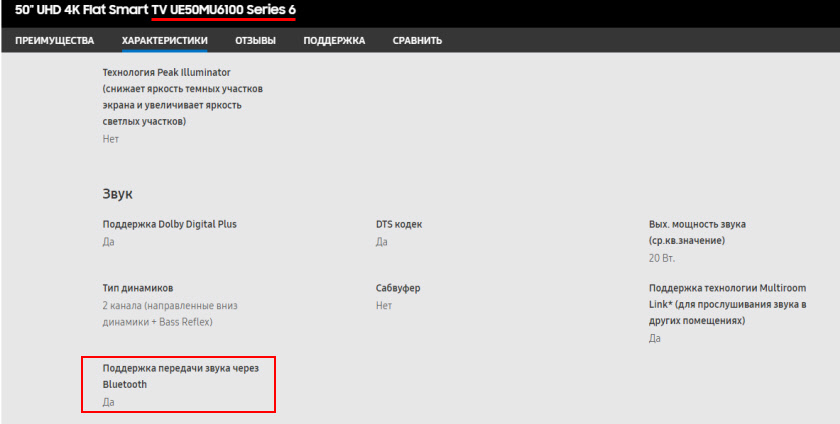
Так что скорее всего, нужно просто зайти в настройки Bluetooth на вашем телевизоре и подключить саундбар. Возможно, у вас получится сделать это на примере инструкции как подключить беспроводные Bluetooth наушники к телевизору.
Другой вопрос в том, почему через оптический выход с телевизора звук на саундбаре слабый. Обычно все наоборот, звук через Bluetooth хуже, чем через оптический выход (кабель). Может кабель плохой, или что-то в настройках телевизор или саундбара. С этим вопросом можно попробовать обратится в поддержку Samsung, или LG. Или с другого устройства через оптический выход вывести звук на саундбар, для проверки.
Дополнительная информация: если в телевизоре нет Bluetooth, или он есть, но телевизор не позволяет подключать наушники, колонки, саундбары, то можно использовать Bluetooth трансмиттер. Это если нужно тот же саундбар подключить именно по Bluetooth, без проводов.
02.01.20

0
Автор вопроса: Сегрей
1. Все комментарии проходят проверку.
2. Если Вы хотите задать вопрос, то опишите проблему как можно подробнее. Напишите конкретную информацию о проблеме.
3. Комментарии с ненормативной лексикой, оскорблениями, и бессмысленные комментарии будут удалены.
4. Запрещена реклама других сайтов, групп в социальных сетях, спам и т. д.
5. Пожалуйста, пишите грамотно. Не пишите заглавными буквами.
6. При ответе на комментарий, пожалуйста, нажимайте кнопку "Ответить".

Windows 10 - все инструкции по настройке интернета и решению проблем

Настройка роутера - инструкции для разных моделей и производителей

Полезные программы - для настройки HotSpot, Wi-Fi, 3G/4G модемов.

192.168.0.1 / 192.168.1.1 - вход в настройки роутера или модема.

Как подключить саундбар JBL к телевизору? Включите устройство и найдите его в телевизоре по Блютуз или воспользуйтесь соединением с помощью HDMI. В первом случае выполните сопряжение после включения Bluetooth, а во втором соедините два девайса с помощью кабеля. Ниже рассмотрим, каким способом возможно сопряжение, поговорим об особенностях настройки, возможных проблемах и способах их устранения.
Можно ли подключить саундбар JBL к ТВ
Для начала сразу разберемся, можно ли подключить soundbar JBL к телевизору, и как это можно сделать. Всего выделяется несколько вариантов подключения: с помощью беспроводной связи или с применением проводов. Во втором случае более предпочтителен вариант с HDMI, ведь он позволяет передать звук в более высоком качестве. В некоторых более старых моделях возможно применение оптического / коаксиального входа или аналогового разъема. Многое зависит от того, для какой модели выполняется работа.
Как подключить
Теперь непосредственно рассмотрим, как подключить саундбар JBL к телевизору LG, Samsung, Xiaomi или других моделей. Во всех случаях алгоритм действий похож, но имеются небольшие особенности. Приведенные инструкции актуальны для активных устройств, которые являются независимыми и способны работать отдельно от ТВ.
Наиболее простой вариант — подключить саундбар JBL к телевизору с помощью HDMI-кабеля. Плюсы этого решения в одновременном регулировании звука на двух девайсах, лучшем качестве звука в сравнении с беспроводным / оптическим подключением, возможности синхронного включения с ТВ. Для работы потребуется HDMI, а у TV должен быть соответствующий разъем.
На Самсунг (используется фирменная технология Anynet+):
- Один конец вставьте в разъем HDMI в саудндбаре JBL.
- Другую сторону вставьте в соответствующее гнездо Самсунг.
- Перед тем как включить саундбар JBL, включите телевизор. При этом звуковое устройство активируется автоматически.

На LG сделайте следующее:


По такой схеме можно легко подключить саундбар JBL SB160 или другой модели к телевизору. Похожий алгоритм действует и для других ТВ — Сони, Ксиоми, Филипс и т. д. при этом отличается только протокол управления саундбаром. Выделим основные:
- ЛЖ — SimpLink;
- Самсунг — Anynet;
- Сони —BRAVIA Sync;
- Хитачи — HDMI-CEC;
- Тошиба — Regza Link и CE-Link;
- Шарп — Aquos Link;
- Панасоник — VIERA Link, HDAVI Control и EZ-Sync;
- Филипс — EasyLink.
Через Блютуз
Более удобный способ, как получить саундбар JBL к телевизору Xiaomi или ТВ другой модели — воспользоваться беспроводным подключением. Для реализации способа необходимо, чтобы Блютуз был у саундбара (предусмотрен во всех современных моделях) и у ТВ (также есть во всех девайсах со Смарт ТВ). При отсутствии у телевизора Bluetooth можно подключить ТВ-приставку, а уже с ней соединять источник звука.
Процесс сопряжения во всех случаях почти идентичный и имеет следующий вид:

Альтернативные варианты
Как настроить

Возможные проблемы и пути решения
В некоторых случаях возникают трудности с соединением саундбара JBL и подключение к телевизору оказывается неуспешным. Попробуйте сделать следующие шаги:
- Перезагрузите оба устройства и попробуйте их подключить снова.
- Убедитесь в целостности штекера и кабеля при проводном подключении. Проверьте качество установки — разъемы должны быть плотно вставлены.
- Проверьте, что громкость включена на необходимом уровне.
- Попробуйте отключить оборудование из розетки на 1-2 минуты, а потом включите снова.
- Установите в настойках телевизора в качестве источника звука саундбар JBL.
Рассмотренный выше шаги в большинстве случаев позволяют решить вопрос, а следование инструкции позволяет подключить саундбар JBL к ТВ. Если не удается сделать работу с помощью Блютуз, всегда в качестве альтернативы можно использовать проводное подключение. Здесь ориентируйтесь на имеющиеся разъемы.
В комментариях расскажите, удалось ли вам подключиться, и какие трудности возникали при решении этой задачи.

Итак, вы думаете о том, чтобы избавиться от путаницы проводов и подключить звуковую панель к телевизору с помощью Bluetooth. Вы раньше не использовали Bluetooth и толком не понимаете, как он работает. Но понять технологию Bluetooth не так уж и сложно, если вы разберетесь с основами.
Вы почти всегда можете подключить звуковую панель к телевизору с помощью Bluetooth, даже если одно или оба устройства не поддерживают Bluetooth.
Эти случаи отсутствия возможности Bluetooth сложны, но проявив немного изобретательности (и немного денег), вы можете избавиться от этих проводов, пылящихся за телевизором.
Включение Bluetooth может быть немного сложным, но это не должно быть головной болью. Мы собираемся познакомить вас с основами технологии Bluetooth, как подготовить ваши устройства к работе с Bluetooth и что делать, если на вашем устройстве нет Bluetooth!
Если вам интересно узнать все о различных способах подключения звуковых панелей, посмотрите это видео:
Когда можно подключить саундбар к телевизору через Bluetooth?
Чтобы использовать Bluetooth, ваше устройство необходимо сначала перевести в “режим обнаружения”. Это позволяет другим устройствам с поддержкой Bluetooth также в режиме обнаружения получать следующую информацию от вашего устройства:
- Имя вашего устройства
- Класс вашего устройства (это связано с радиусом действия вашего устройства. У большинства из них диапазон составляет около 30 футов).
- Список услуг вашего устройства
- Техническая информация об устройстве (например, модель, характеристики устройства, часовой пояс и т.д. )
Когда оба устройства доступны для обнаружения, вам необходимо использовать одно из устройств для подключения – обычно это источник звука. Когда соединение установлено, ваш телевизор может транслировать звук на звуковую панель.
Есть несколько способов сделать доступными для обнаружения различные звуковые панели и различные телевизоры. Мы собираемся рассмотреть процесс для 5 самых продаваемых брендов телевизоров и саундбаров на Amazon, чтобы помочь вам оставить эти провода в прошлом.
Как настроить саундбар на прием через Bluetooth
Обычно вам необходимо установить соединение между телевизором и звуковой панелью с телевизором. Это означает, что звуковая панель сначала должна быть в режиме обнаружения. Это обычно довольно интуитивно понятно, но это зависит от устройства.
Звуковые панели Vizio оснащены специальной кнопкой Bluetooth как на пульте дистанционного управления, так и на самой звуковой панели. Нажмите и удерживайте любую из этих кнопок в течение пяти секунд. В режиме обнаружения светодиодные индикаторы будут мигать по шаблону. Когда вы подключите телевизор к звуковой панели, светодиодные индикаторы перестанут мигать.
Звуковые панели Bose различаются от модели к модели (что вы узнаете, если прочитаете наше руководство по сравнению 300 и 700), но вам потребуется либо нажать, либо нажать и удерживать кнопку Bluetooth, пока светодиодный индикатор не замигает синим. Это показывает, что звуковая панель находится в режиме обнаружения. Когда вы подключаете телевизор к звуковой панели, индикатор будет светиться белым, а может и не погаснуть до черного, в зависимости от вашей модели. За подробностями обращайтесь к своему руководству.
У звуковых панелей Yamaha есть клавиша Bluetooth, расположенная на пульте дистанционного управления устройства. Индикатор Bluetooth на устройстве будет мигать. Когда вы подключаете устройство, индикатор устройства Bluetooth светится.
TaoTronics имеет только одну звуковую панель для телевизоров. Чтобы перевести это устройство в режим обнаружения, просто нажмите кнопку Bluetooth на пульте дистанционного управления. Когда телевизор подключен, индикатор Bluetooth будет светиться синим.
У Sonos есть одна модель звуковой панели, которая называется PlayBar. К сожалению, продукты Sonos не поддерживают Bluetooth. Однако не бояться. Как уже упоминалось ранее, с помощью подходящих инструментов любое устройство можно подключить через Bluetooth.
Как настроить телевизор на передачу через Bluetooth
Когда ваша звуковая панель находится в режиме обнаружения, ваш телевизор должен ее найти. Обычно для этого требуется немного перемещаться по меню с помощью пульта дистанционного управления. Эта часть не так интуитивно понятна, как включение звуковой панели, поэтому вот инструкции для пяти самых продаваемых брендов.
Телевизоры Insignia не поддерживают соединение Bluetooth. Тем не менее, вы можете обратиться к следующему разделу, чтобы найти обходные пути.
Что делать, если ваш телевизор не поддерживает Bluetooth?
Тот факт, что ваше устройство не поддерживает Bluetooth, не означает, что вы не можете использовать соединение Bluetooth! Существует ряд адаптеров, которые позволяют подключать источник или приемник аудиосигнала к сигналу Bluetooth.
Существует множество адаптеров Bluetooth / аудио 2-в-1, которые позволяют передавать данные в любом направлении (в качестве входа или выхода). Однако многие идут только в одну сторону.
Если вы все же решите приобрести односторонний передатчик Bluetooth, вы должны быть уверены, что получаете правильный. Если ваш телевизор несовместим с Bluetooth, вы можете подключить передатчик Bluetooth 3,5 мм к разъему аудиовыхода на телевизоре. Убедитесь, что ваш телевизор настроен на вывод звука через аудиоразъем, а не через встроенные динамики телевизора.
Если передатчик свисает с задней панели телевизора из-за того, что у него есть кабель, вы можете прикрепить передатчик к гладкому месту на задней панели телевизора с помощью клейкой ленты, не оставляющей следов, например полоски 3M Command (на Amazon).
И это все! Это все, что вам нужно знать о подключении звуковой панели к телевизору. Вам просто нужно сделать свою звуковую панель доступной для обнаружения и найти звуковую панель с телевизором в меню устройства Bluetooth. Если одно из ваших устройств не поддерживает Bluetooth, вы можете получить адаптер для преобразования между Bluetooth и аудиосигналами. Теперь вы наконец можете избавиться от надоедливых проводов.
Чтобы узнать больше о совместимости звуковых панелей и телевизоров, ознакомьтесь с нашей статьей, в которой обсуждается, должны ли звуковые панели и телевизоры быть одной марки для идеальной системы домашних развлечений.

Со временем производители предоставляют пользователям всё больше различных возможностей. Таким образом, отныне можно подключать саундбар к ТВ. Однако при этом необходимо знать определённые особенности в процессе. Следовательно, в этой статье рассмотрим наиболее распространённые варианты, а также узнаём разновидности кабелей, которые можно применять в процедуре.
Базовые подключения саундбара к телевизору
Смотря на панель с разъёмами, вы можете увидеть оптический, коаксиальный, аналоговый входы. Наиболее подходящим вариантом присоединения выступает цифровой способ. Конечно, если ваш ТВ неспособен к осуществлению такого метода, то можно вооружиться и аналоговым подключением.
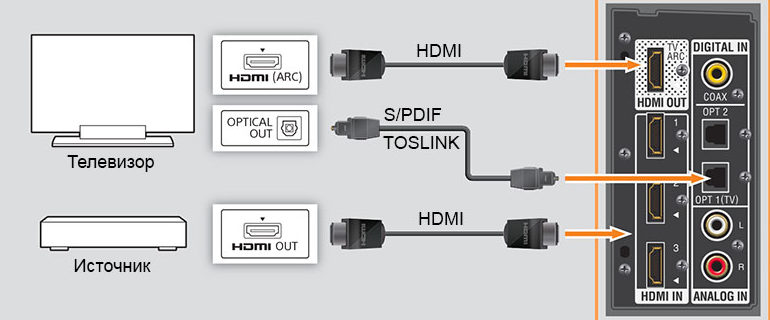
При обеих возможностях можно выбрать процедуру по предпочтению. В дальнейшем стоит провести небольшую проверку. Для этого желательно обратиться в параметры и отключить встроенную акустику. Таким образом можно удостовериться, что ТВ способен отправлять сигнал в соседнее устройство.
Каким кабелем подключить саундбар к телевизору
Само расположение отверстий может непосредственно отличаться в зависимости от модели устройства. Несмотря на это, существует несколько вариантов осуществления правильно подключатся в работоспособности. Если вы желаете использовать на практике HDMI-порт, то рекомендуется придерживаться следующей последовательности действий:
- Предварительно имеет смысл удостовериться в наличии поддержки обратного аудиоканала как самого ТВ, так и звуковой панели. Эта необходимость связана с тем, чтобы при воспроизведении сигнала в результате выходил звук.
- После чего стоит понимать, что виды входа может быть несколько. Следовательно, достаточно всего лишь подключить источники к звуковой панели, то есть соединить один конец провода к соответствующему разъёму, а другой к ТВ.
- Далее активировать функцию в меню сооружения.
СПРАВКА! Лучше всего проконсультироваться со специалистом, так как в различных производителях могут отличаться настройки.
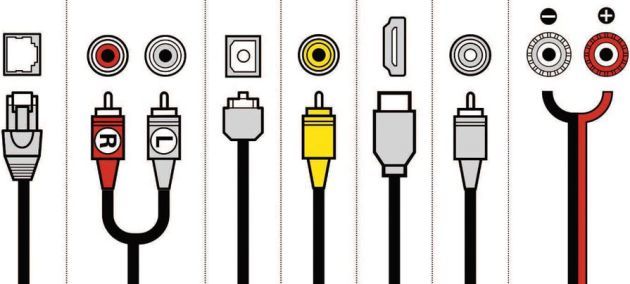
При этом саундбар будет передавать напрямую неизменный вид видеосигнала. Что касается трансляции аудио, то будет происходить автоматическая обработка. Однако при отсутствии возможности осуществления выше указанного метода, придётся пренебрегать к использованию оптического входа. Но и в этом аспекте важно учитывать некоторые специфики:
- Ваш агрегат может быть оснащён как коаксиальным портом, так и Toslink. Хотя они оба предназначены для одной и той же цели.
- Все источники сигнала фиксируются непосредственно к телевизору, после чего аудио передаётся посредством соответствующего входа в саундбар.
ВНИМАНИЕ! Важно учитывать тот факт, что этот инструмент не способен поддерживать высокое качество. В эту категорию входят Dolby TrueHD и DTS-HD.
Ещё одним вариантом выступает порт-Ethernet. Звуковые панели, которые им оснащены, могут присоединяться к домашней сети. Причём чаще всего в них есть встроенный wi-fi. А это означает, что не надо будет использовать различные провода, что предполагает обеспечение удобством.
Полезные советы
Кроме этого, следует учитывать некоторые аспекты при выборе взаимодействия двух конструкций:

Иметь отдельный саундбар для качественного звука в телевизоре конечно весьма удобно. Но для правильного звучания необходимо выполнить несложные настройки. Но многих беспокоит недостаточная громкость динамиков саундбара. На саундбаре нельзя выставить максимальную громкость. Сейчас я расскажу как проверить настройки телевизора и саундбара.
Вы должны понимать, что важную роль играет тип акустики например у вас может быть только звуковая панель, это более простой вариант акустики. А возможно вы используете систему объемного звучания (например, 5.1 или 7.1). Настройки вывода звука в этом случае будут отличаться.
Вы должны знать, что правильная настройка параметров звука в HDMIа также правильная настройка параметра выхода цифрового звука, может значительно улучшить качество звука, а также увеличить максимальную громкость акустики.
Как правильно выбрать настройку аудиовхода HDMI
Настройка аудиоформата зависит от источника аудио. Если вы смотрите видео с HDMI вам необходимо выбрать правильный формат аудио. Если вы не используете HDMI вам не нужно изменять эту настройку.
Чтобы настроить входной аудиосигнал телевизора, выбирайте в меню телевизора
Выберите HDMI Input Audio Format (эта настройка определяет как обрабатывать звук поступающий на телевизор) и выберите один из двух доступных аудиоформатов: PCM или Bitstream
Примечание: в зависимости от модели телевизора внешний вид меню может отличаться
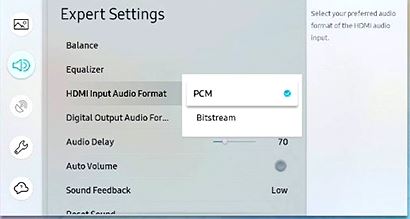
Аудиоформат входного сигнала HDMI выбран с выделенным PCM
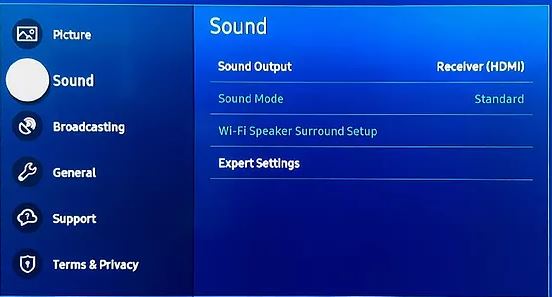
PCM: эта настройка означает, что телевизор будет обрабатывать звук и выводить на динамики.
Bitstream: эта настройка означает ,что телевизор не будет обрабатывать звук. Aудио пройдёт через телевизор и в необработанном виде поступит на внешние выходы телевизора. Звук будут обрабатывать саундбар или система объёмного звучания. Установите эту настройку если вы используете саундбар.
Примечание по PCM. При обработке сигнала телевизором остаются только левый и правый каналы, а также сабвуфер. Звук преобразуется в формат 2.1. Если вы выберете PCM, даже если у вас подключена система домашнего кинотеатра или звуковая панель, звуковая система будет принимать только 2,1-канальный звук, и в результате не будет многоканального объемного звука, даже если звуковая система способна воспроизводить многоканальный звук PCM.
Примечание по Bitstream. Если вы выбрали Bitstream, но у вас нет подключенной системы домашнего кинотеатра или звуковой панели, телевизор будет обрабатывать звук в дополнение к его выводу. Это часто может привести к снижению громкости или другой потере качества звука. Мы рекомендуем выбирать PCM при использовании динамиков телевизора.
Как правильно выбрать настройку звука цифрового выхода
Теперь надо правильно выбрать формат вывода звука. Доступные форматы зависят от модели телевизора. Но мы расскажем о всех возможных настройках. Настройка вывода аудио доступна в меню:
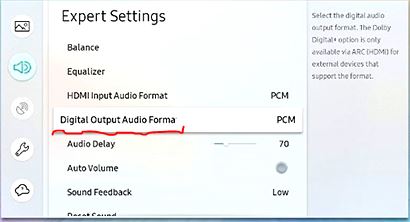
Вам будет доступно несколько настроек, например, PCM, Dolby Digital, Dolby Digital+, DTS, или Auto.
Это основные настройки которые определяют качество звука воспроизводимого саундбаром или системой объёмного звучания.
PCM Digital Output Audio Format
PCM — этот параметр рекомендуется использовать только в том случае, если ваша звуковая система испытывает проблемы с более высокими настройками (это означает, что система может быть несовместима с Dolby), или если это единственный вариант, доступный для контента, который в настоящее время отображается на телевизоре. Эта настройка выводит только левый и правый каналы и низкие частоты (2.1) и не поддерживает многоканальный объемный звук.
Телевизор обрабатывает аудио, и транслирует на внешнее звуковое устройство.
Примечание: при этой настройке, после обработки сигнала телевизором и удаления дополнительных каналов может привести к значительному снижению звука в саундбаре. Эта настройка не подходит к акустике с количеством динамиков (5.1 или 7.1)
Dolby Digita, Digital Output Audio Format
Dolby Digital — эта настройка применяется при выводе объемного звука, как правило есть во всех телевизорах Samsung.
Dolby Digital+, DTS, Dolby Atmos или Auto — это более совершенные системы вывода звука, имеют большее число каналов. Обеспечивают более качественное звучание.
Обратите внимание: поддерживает ли ваш саундбар (система объёмного звучания) эти системы звука.
Для вывода Dolby Atmos из определенных приложений, которые предлагают этот формат, например Netflix, вам необходимо выбрать Dolby Digital + на телевизорах 2019 года и Авто на телевизорах начиная с 2020 года.
Читайте также:

